메타 퀘스트 프로 또는 퀘스트2, 또는 그 밖의 가상 및 혼합 현실 헤드셋이 더 많이 보급될 수록 이머스드(Immersed) 같은 원격 데스크톱을 활용해 더 넓은 공간에서 작업하는 모습을 보는 건 어렵지 않을 듯하다. 이머스드 뿐만 아니라 여러 원격 데스크톱 환경은 물리적 현실을 초월하는 환경을 구축할 수 있기 때문에 한번 익숙해지면 다른 환경에서 작업하기란 쉽지 않아서다.
때문에 이머스드를 실행하는 환경이 깨지지 않도록 안정적이어야만 일하는 데 불편이 없을 것이다. 하지만 예기치 않은 변수는 언제나 예고 없이 찾아 오기 마련이다. 갑자기 이머스드가 제대로 작동하지 않거나 부분적 오류를 일으키는 일은 늘 발생할 수 있는 것이다. 그런데 이머스드를 쓰던 도중 갑자기 발생한 문제를 해결하기란 쉽지 않다. 이머스드에서 발생한 모든 원인에 대응하는 방법을 이머스드 웹사이트에서 찾을 수 없기도 하고, 문제를 함께 해결하기 위해 이용자들이 머리를 맞대고 논의하는 디스코드 조차 관련된 문제의 해법을 찾아내는 것도 쉽지 않다.
이에 모든 이용자에게 생기는 문제의 해법이 될 순 없겠지만, 아주 간단하고 기본적인 해결 방법은 공유한다. 이 문제는 아래와 같은 상황에서 시도해 볼 법한 해법이다.
1. PC에 이머스드 에이전트를 실행한 뒤 퀘스트 프로 헤드셋에서 실행한 이머스드가 매우 느려지고, 테마를 바꾼 이후 다시 실행 할 때마다 계속 호수(Lake) 테마만 나타날 때
2. 위 문제를 해결했으나 이머스드 에이전트를 실행한 PC에 가상 모니터를 추가할 수 없을 때
먼저 1번 문제가 발생하는 정확한 원인은 알 수 없다. 하지만, 내가 이 문제를 겪은 것은 갑작스럽게 퀘스트 프로 가 주변 경계를 인식 못하고 프리징(갑작스럽게 모든 기능이 작동하지 않는 상태) 된 상태에서 헤드셋을 재시작한 뒤 발생했다. 퀘스트 프로에서 작동하는 대부분의 앱은 별다른 이상 없이 작동했지만, 이머스드만 유일하게 문제가 발생했다. 연결하려는 PC와 지연 시간이 40ms 안팎으로 급격히 높아지는 데다, 동그라미만 돌아가는 휘어진 검정 화면만 띄우고 PC 화면 조차 불러오지 못했다.
이 문제를 해결하고자 이머스드 앱을 삭제하고 재설치를 반복했지만, 문제는 해결되지 않았다. 더구나 이머스드는 로그인을 할 수만 있고, 로그아웃을 할 수 없기 때문에 이머스드 앱을 삭제해도 기존 로그인 정보가 계속 유지된다는 점이다. 심지어 장치를 초기화 해도 앱 캐시 영역을 삭제하지 않는지 이머스드를 재설치하면 기존 정보가 그대로 살아있고 문제가 반복된다. 즉, 새로 설치한다고 해도 기존 앱 관련 정보가 클라우드에서 다운로드 되거나 또는 어딘가에 그대로 남아 있는 탓에 재설정도 불가능하다. 이머스드 앱의 가장 골치 아픈 문제가 바로 이 부분이었다.
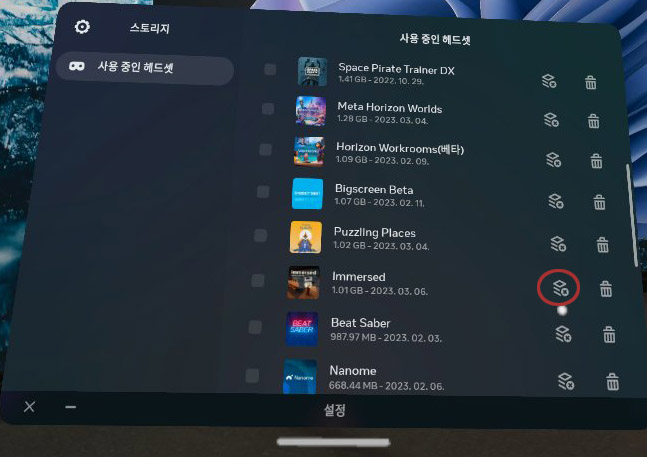
이 문제를 해결하는 유일하면서 가장 간단한 방법은 이머스드 앱을 삭제하지 말고 퀘스트 프로에 저장된 이머스드 앱 데이터만 삭제하는 것이다. 퀘스트 프로 설정 -> 스토리지로 들어가 설치된 이머스드 앱의 오른쪽에 있는 아이콘 중 ‘앱 데이터 삭제’를 누르면 된다. 이후 이머스드 앱을 실행하면 로그인 정보는 유지되나 호수 테마로만 실행되면서 PC 화면을 불러오지 못하는 문제는 해결된다.
2번 문제는 퀘스트 프로에서 실행 중인 이머스드에 두 개 이상의 화면을 띄울 수 없는 현상이다. PC의 이머스드 에이전트내 설정이나, 퀘스트 프로에서 실행된 이머스드에서 모니터를 추가하는 버튼을 눌렀을 때 메인 화면 옆에 추가 화면이 뜨지 않는 현상은 퀘스트 프로의 문제는 아니다. 이는 PC에서 실행되는 이머스드 에이전트가 가상 모니터를 띄울 수 없는 상태가 아니라는 것이다.
이전에 설치했던 이머스드 에이전트에선 잘 작동하다가 갑자기 가상 모니터를 추가할 수 없는 일이 왜 벌어지는 지 정확하게 알 수는 없다. 얼마 전 메타가 호라이즌 홈에서 연동된 PC를 띄우기 위한 원격 데스크톱을 위해 업데이트한 PC용 메타 버추얼 어댑터 드라이버의 영향을 받아서 그런 건지 의구심을 갖고 있기는 하다. 하지만 한 가지 분명한 사실은 가상 모니터를 추가하기 위한 이머스드 가상 드라이버가 작동하지 않거나 설치되지 않다는 점이다.
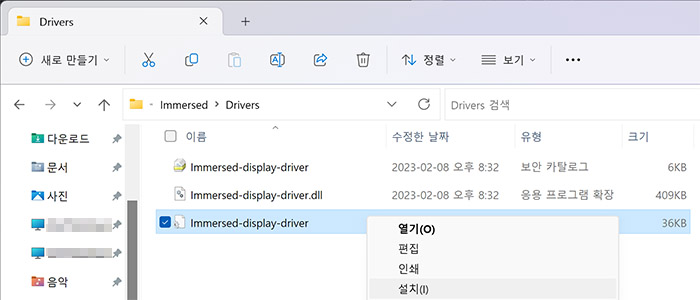
때문에 해결책은 그 드라이버만 설치하면 된다는 것이다. 해당 드라이버는 따로 내려받을 필요 없이 이머스드 에이전트를 설치한 폴더에서 찾으면 된다. 예를 들어 기본 설치 경로에 이머스드 에이전트를 설치했으면 “C:\Program Files\Immersed\Drivers”에서 드라이버를 확인할 수 있다. 이 폴더에서 ‘Immersed-display-driver.inf’ 파일을 찾아 마우스 오른쪽 버튼을 누른 뒤 설치를 선택하면 드라이버가 설치된다.
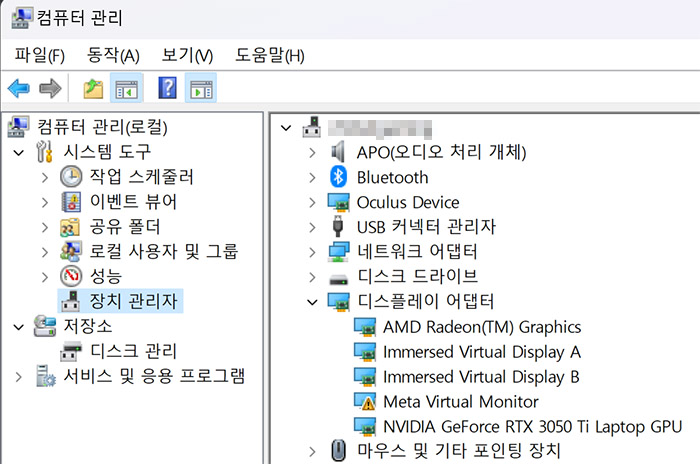
이후 PC를 재부팅하고 PC의 이머스드 에이전트를 실행해 가상 디스플레이를 추가했을 때 시스템 장치 관리자에 ‘Immersed Virtual Display A’ 또는 ‘B’가 나타나는지 확인해 본다. 아니면, 퀘스트 헤드셋에서 실행한 이머스드에서 디스플레이 추가 버튼을 눌렀을 때 제2, 제3의 화면이 나타나면 정상적인 작동이므로 문제가 해결된 것이다.
덧붙임 #
앞으로 이머스드와 관련한 기술적 문제가 발생하면 이 글에서 추가로 정리하겠습니다.

Be First to Comment